
DOWNLOAD HERE:-
EK KOSHISH BAS .....
"Sameer The Blog"
Appka Apna Blog










To configure IMAP for your Symbian S60 device, just follow these steps:
| Forward a copy of incoming mail to and |





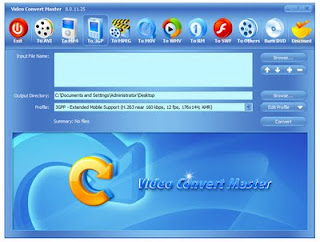 का टूल । आप इसमे सेटिंग को अपनी इच्छा के अनुरूप बदल भी सकते है या मुख्य सेटिंग का भी उपयोग कर सकते है ।
का टूल । आप इसमे सेटिंग को अपनी इच्छा के अनुरूप बदल भी सकते है या मुख्य सेटिंग का भी उपयोग कर सकते है ।


 .
.


 इन्स्टाल होना चाहिए । अगर वो इन्स्टाल नही है तो इस प्रोग्राम को रन करते ही वो आपके लिए डोंट नेट डाउनलोड पेज खोल देगा जहाँ से आप इसे इन्स्टाल कर सकते हैं ।
इन्स्टाल होना चाहिए । अगर वो इन्स्टाल नही है तो इस प्रोग्राम को रन करते ही वो आपके लिए डोंट नेट डाउनलोड पेज खोल देगा जहाँ से आप इसे इन्स्टाल कर सकते हैं ।



http://www.learner.org/
http://www.ted.com
तथा मैं यहाँ पर एक साईट का एड्रेस दे रहा हूँ ,जहाँ पर टॉप २०० शैक्षिक ब्लॉग/साईट का विवरण लिंक सहित मौजूद है |
आप इस साईट विसिट करें | इसके अलावा इस साईट पर भी अच्छा खासा विवरण मौजूद है |
और हाँ विडियो की दुनिया का बादशाह यु-ट्यूब पर भी लर्निंग के लिए अथाह सामग्री मौजूद है | मैं यहाँ कुछ चैनल्स लिंक सहित दे रहा हूँ |
http://www.youtube.com/user/unswelearning
www.youtube.com/user/UCBerkeley
www.youtube.com/user/StanfordUniversity
www.youtube.com/user/CarnegieMellonU
www.youtube.com/user/MasseySLC
www.youtube.com/user/VanderbiltUniversity
www.youtube.com/user/YaleCourses
www.youtube.com/user/UniversityofMinn
www.youtube.com/user/UCtelevision
www.youtube.com/user/TheOpenUniversity
www.youtube.com/user/AuburnUniversity
www.youtube.com/user/ComputerHistory
www.youtube.com/user/columbiauniversity
www.youtube.com/user/YaleUniversity




मैने पिछले पोस्ट मे बताया था की कैसे XAMPP ईंस्टाल करते हैं और अब MySQL, डाटाबेस बनाना और उसका प्रयोग कैसे करना है वो बताने जा रहा हूं।
पहले “XAMPP Control Panel” को ओपन करें और Apache के साईड मे Modules लिखा होगा उसके निचे Svc लिखा होगा उसपर क्लिक कर के ओके करना है। फिर अपाची को स्टार्ट करना है और MySQL को भी।
स्क्रिन साट:
अब अपना ब्राउजर खोलीये और उसमे localhost टाईप कर के एन्टर दबा दें।
अगर आपको xampp का पेज दिखता है तो ठिक है फिर आप
ये लिंक अपने ब्राउजर मे खोलीये
अब उसमे आपको MySQL SuperUser: का पास्वर्ड सेट करना है।
New password: root
Repeat the new password: root
screenshot:
अब अगर आप पास्वर्ड मे root डालते हैं तो आपका
MySQL का यूजर नेम ये होगा
Username: root
Password: root
अब आपको अपने Xampp डायरेक्ट्री को पास्वर्ड प्रोटेक्टेड बनाना है।
XAMPP DIRECTORY PROTECTION (.htaccess)
उसमे भी पास्वर्ड डाल दें।
अब आपका phpMyAdmin पास्वर्ड प्रोटेक्टेड हो गया है।
MySQL कैसे बनाएं?
यहां http://localhost/phpmyadmin/ पर जा कर अपना username और paasword डाल के लागईन कर लें।
username: root और वही पास्वर्ड डालें जो आपने सेट किया था।
अब लागईन होने के बाद Create New Database मे कोई नाम डालीये जैसे मै Sameer डाल रहा हूं।
और अब Create पर क्लिक कर दें।
Screen:
अब आपने MySQL का एकाऊंट भी बना लिया है और डाटाबेस भी।
तो अब आप कोई भी स्क्रिप्ट ईन्स्टाल कर सकते हैं।
आपका एकाऊंट एसा होगा।
host: localhost
user: root
pass: root
database: sameer
अब आप स्क्रिप्ट कहां डाल सकते हैं, फाईल कहां डालेंगे?
अपने कंप्युटर मे जहां पर भी आपने अपना xampp डाला होगा उसमे जाएं। जैसे मैने यहां डाला है C:\server मे और आपको जाना है htdocs फ़ोल्डर मे। जैसे मै यहां जाउंगा। C:\server\xampp\htdocs और ईस फोल्डर मे जो भी हो उसे डिलीट कर दें और उसमे आप अपना फाईल, स्क्रिप्ट डाल कर चलाईये।
index.php या index.html डालेंगे तो ब्राउजर मे http://localhost खोलने पर सिधे आपका index पेज दिखेगा